Trong bài viết này blogchiasekienthuc.com sẽ hướng dẫn cho các bạn cách kiểm tra lỗi màn hình Laptop hoặc là máy tính để bàn, xem nó có đang bị lỗi hay có điểm chết nào không một cách cực kỳ chính xác, nhanh chóng và chuyên nghiệp.
Việc kiểm tra lỗi, điểm chết trên màn hình máy tính khi bạn đi mua một chiếc máy tính ( dù mới hoặc cũ ) là một việc làm cực kỳ cần thiết và không thể bỏ qua được. Kinh nghiệm khi đi mua máy tính đó là bạn hãy kiểm tra thật kỹ bên ngoài, ví dụ như vỏ máy, thân máy hay các jack cắm và đặc biệt là màn hình… xem nó có còn nguyên vẹn hay không trước đã. Còn cấu hình máy tính thì bạn có thể nhờ KTV họ sẽ kiểm tra giúp bạn, nếu như máy tính mà hoạt động bị lỗi do nhà sản xuất, cấu hình máy tính không giống với trong phiếu mua hàng thì các bạn vẫn có thể đổi mới được trong vòng 5 ngày. Nhưng nếu như bạn đã mang máy tính về nhà rồi, sau đó mới phát hiện ra máy tính đó bị vỡ chỗ này hay chỗ nọ thì họ sẽ khó mà bảo hành cho bạn, họ sẽ nghĩ là do trên đường vận chuyển bạn đánh rơi hoặc đơn giản là họ không muốn bảo hành cho bạn. Chính vì thế, hãy kiểm tra thật kỹ các yếu tố bên ngoài trước đã nhé.
Đọc thêm:
- Kinh nghiệm và cách để mua một chiếc máy tính tốt (LapTop & PC)
- Tải CPU-Z – Hướng dẫn kiểm tra cấu hình máy tính chi tiết nhất
Làm thế nào để biết màn hình máy tính đang bị lỗi ?
Khi màn hình máy tính bị lỗi nó sẽ xuất hiện các đốm nhỏ với nhiều màu sắc khác nhau, có thể là một điểm rất nhỏ và nếu bạn không để ý kỹ sẽ không thấy được. Chúng ta thường gọi nó là các điểm chết, những điểm chết này đôi khi làm chúng ta rất khó chịu khi sử dụng, cả màn hình đang sáng loáng, bỗng nhiên thấy một chấm nhỏ như vết bẩn vậy, thực sự là nhìn rất gai mắt.
Do chúng ta thường sử dụng hình nền với nhiều màu sắc cùng lúc nên sẽ rất khó phát hiện ra các điểm chết này, nếu như nó đủ lớn thì còn có thể phát hiện được luôn chứ nếu là nó lại là những chấm ly ty thì thực sự là rất khó để phát hiện. Vậy giải pháp nào cho chúng ta ? câu hỏi này sẽ được mình trả lời đích đáng bằng bài hướng dẫn sau đây.

Hiện tại mình đã mở cửa Blog Chia Sẻ Kiến Thức Store ! – bán phần mềm trả phí với mức giá siêu rẻ – chỉ từ 180.000đ (bản quyền vĩnh viễn Windows 10/11, Office 365, 2021, 2016… và nhiều phần mềm bản quyền khác). Bảo hành full thời gian sử dụng nhé !
Sử dụng phần mềm Dead Pixel Locator để test các điểm ảnh chết
Vâng, Dead Pixel Locator thực sự là một phần mềm rất chuyên nghiệp được thiết kế riêng cho việc test màn hình máy tính (màn hình LCD hoặc có thể là Plasma).
Phần mềm này cực kỳ nhỏ gọn và không cần phải cài đặt khi sử dụng, tải về và chạy nó lên là bạn có thể sử dụng được luôn rồi.
Note: Bạn có thể sử dụng trực tiếp trên hệ điều hành Windows hoặc nếu là máy tính mới mua, chưa có hệ điều hành thì bạn có thể vào Mini Windows để chạy phần mềm cũng OK. (Nếu chưa có USB BOOT thì bạn tham khảo bài viết tạo usb boot 1 click này nhé).
Dead Pixel Locator có thể làm được gì ?
Như mình đã nói ở trên, phần mềm Dead Pixel Locator được phát triển hoàn toàn miễn phí và chỉ để phục vụ cho công việc test lỗi màn hình mà thôi.
- Phần mềm này hỗ trợ bạn xác định được điểm chết trên màn hình máy tính dễ dàng.
- Sử dụng công nghệ hiện đại, giúp nó phát hiện chính xác hơn.
- Một khi phát hiện ra điểm ảnh chết thì nó sẽ hiển thị một màu sắc khác hoàn toàn so với màu nền mà bạn đang test.
- Phần mềm nhỏ gọn, bạn có thể copy ra usb để sử dụng bất cứ lúc nào.
Download phần mềm Dead Pixel Locator
Trang chủ: www.astris.com/dpl/
Link download / Link dự phòng / Link dự phòng
Sử dụng như thế nào ?
Tải về là quất luôn thôi, không cần phải hướng dẫn nhiều 😀 Và đây là giao diện chính của phần mềm:
Bạn nhấn vào một màu bất kỳ => sau đó nhấn mũi tên sang trái hoặc sang phải để chuyển đổi quan các màu sác khác nhau.
Nếu như máy tính của bạn có một điểm chết nào thì nó sẽ hiển thị một màu khác hoàn toàn so với màu nền mà bạn đang test nên bạn có thể nhận biết được một cách dễ dàng.
Nhấn ESC trên bàn phím để thoát khỏi màn hình Test.
Lời kết
Rất đơn giản như vậy thôi là bạn đã có thể kiểm tra lỗi màn hình máy tính cực kỳ chính xác và chuyên nghiệp rồi đó. Ngoài phần mềm Dead Pixel Locator này ra thì còn một vài cái tên khác như Dead Pixel Buddy hay là Dead Pixel Buddy Test cách thức hoạt động cũng hoàn toàn tương tự.
Bạn đang sử dụng phần mềm nào để test lỗi màn hình ? Hoặc là có phương pháp nào mới và hiệu quả hơn không ? Hãy chia sẻ kinh nghiệm của bạn cho mọi người nữa nhé.
Hi vọng bài viết sẽ hữu ích với bạn, chúc các bạn thành công !
Kiên Nguyễn – Blogchiasekienthuc.com
 Blog Chia Sẻ Kiến Thức Máy tính – Công nghệ & Cuộc sống
Blog Chia Sẻ Kiến Thức Máy tính – Công nghệ & Cuộc sống
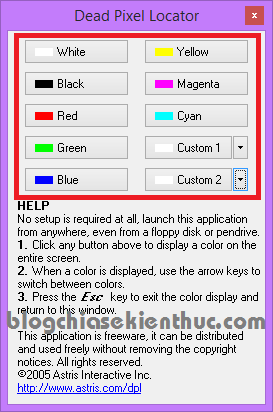

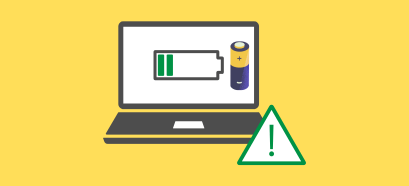





_Màn hình máy bàn của em tự nhiên bị trắng xoá. Em thử thay màn hình phụ vô, ban đầu nó hiện logo hãng nhưng khi em khởi động pc lên thì màn hình nó vào giao diện repair xong từ đó màn hình trắng xoá. Anh giúp em tìm hiểu với
Giờ Chưa cắm vào case vẫn trắng xoá anh ơi
Màn hình của mình đang dùng mà nó cứ thỉnh thoảng bị nhấp nháy là sao bạn?
Có thể là do lỏng cáp hoặc cũng có thể đó là dấu hiệu của lỗi màn hình, Bạn nên mang ra ngoài cho họ kiểm tra sẽ tốt hơn.
Nó chỉ nhấp nháy vài chục tích tắc thôi b, mà lúc bị lúc ko nên mang ra hàng cx ko đc
Lỗi khó chịu nhỉ, vậy thì khả năng cao là do dây cáp rồi. Đành sống chung với lũ thôi 😀
Thôi m cũng quyết định đổi máy r
cảm ơn bạn nhé
cảm ơn bạn đã chia sẻ
Mình thường test bằng vài thao tác đơn giản bằng cách ẩn toàn bộ icon trên window sau đó đổi hình nền sang trắng hoặc đen là xong, lúc đó điểm chết màu nào cũng sẽ lộ ra hết..!
Như vậy cũng được nhưng nên sử dụng phần mềm này cho nó chuyên nghiệp 😀
cảm ơn ad ạ
http://giamcan72h.com/
Không dẫn link sang trang khác nhé bạn, vi phạm lần nữa mình xóa comment đó.
Hay quá a ơi, e vừa test thử và kết quả là màn hình máy tính vẫn tốt anh ạ 😀
😀
Chào A,
E test thứ phần mềm này trên con laptop của e… Rất may kg phát hiện death pixel on the screen… He, he mừng quá!
Thank you.
Thế thì tốt rồi 😀